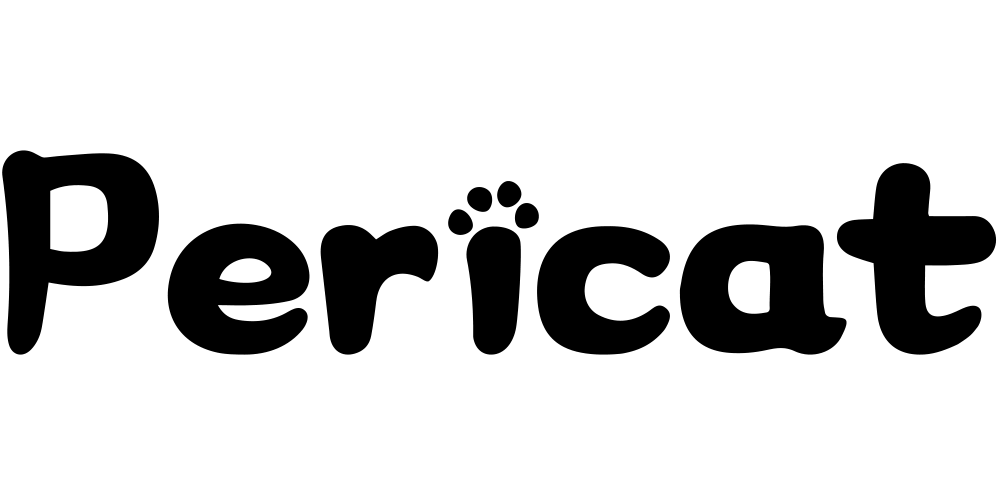News

プロジェクターの寿命を延ばすためのヒント
プロジェクターに投資した場合は、できるだけ長く使用したいと考えています。 プロジェクターは高価になる可能性があり、投資を最大限に活用するには適切なメンテナンスが不可欠です。 幸いなことに、プロジェクタの寿命を延ばすために役立つヒントがいくつかあります。 この記事では、今後何年にもわたってプロジェクターを最高の状態に保つための実践的なアドバイスをご紹介します。 1.プロジェクターを清潔に保つ プロジェクターのレンズやその他の部品に汚れやほこりがたまり、損傷や画質の低下の原因になることがあります。 これを防ぐには、プロジェクターを清潔に保つことが重要です。 レンズと外装ケースは柔らかい布で定期的に拭き取り、指でレンズに触れないようにしてください。 2.適切な換気を行う プロジェクターは大量の熱を発生するため、過熱を防ぐために適切な換気が重要です。 十分な空気の流れを確保するために、プロジェクタの周囲に十分なスペースがあることを確認してください。 限られたスペースや、ランプやヒーターなどの他の熱源の近くにプロジェクターを置かないでください。 3.正しい電球を使用する 電球はプロジェクターの最も重要なコンポーネントであり、適切な電球を使用すると、その寿命を大幅に延ばすことができます。 製造元が推奨する電球を常に使用し、プロジェクタと互換性がない可能性があるブランド外またはサードパーティの電球の使用は避けてください。 4.電球を定期的に交換する プロジェクターの電球には寿命があり、最終的には燃え尽きます。 プロジェクターが最高の状態で動作するようにするには、電球を定期的に交換することが重要です。 電球を交換する頻度についてはメーカーの推奨事項を確認し、スペアを手元に置いておいてください。 5.プロジェクターの電源を正しく切る プロジェクタを適切にシャットダウンすることで、損傷を防ぎ、寿命を延ばすことができます。 製造元が推奨するシャットダウン手順を常に使用し、電源が入ったままプロジェクタのプラグを抜かないでください。 6.プロジェクターを正しく保管する プロジェクタを長期間使用しない場合は、正しく保管することが不可欠です。 乾燥したほこりのない場所に保管する前に、プロジェクターが涼しく清潔であることを確認してください。 プロジェクターを湿気の多い環境に保管しないでください。内部コンポーネントが損傷する可能性があります。これらのヒントに従うことで、プロジェクターの寿命を延ばし、投資を最大限に活用できます。 適切なメンテナンスと手入れを行うことで、プロジェクターが高品質の画像と信頼性の高いパフォーマンスを今後何年にもわたって提供し続けることができます。 7.電源が入っている間はプロジェクターを動かさないでください 電源を入れたままプロジェクタを移動すると、内部コンポーネント、特に電球が損傷する可能性があります。 プロジェクタを別の場所に移動する前に、必ずプロジェクタの電源を切り、冷ましてください。...
プロジェクターの寿命を延ばすためのヒント
プロジェクターに投資した場合は、できるだけ長く使用したいと考えています。 プロジェクターは高価になる可能性があり、投資を最大限に活用するには適切なメンテナンスが不可欠です。 幸いなことに、プロジェクタの寿命を延ばすために役立つヒントがいくつかあります。 この記事では、今後何年にもわたってプロジェクターを最高の状態に保つための実践的なアドバイスをご紹介します。 1.プロジェクターを清潔に保つ プロジェクターのレンズやその他の部品に汚れやほこりがたまり、損傷や画質の低下の原因になることがあります。 これを防ぐには、プロジェクターを清潔に保つことが重要です。 レンズと外装ケースは柔らかい布で定期的に拭き取り、指でレンズに触れないようにしてください。 2.適切な換気を行う プロジェクターは大量の熱を発生するため、過熱を防ぐために適切な換気が重要です。 十分な空気の流れを確保するために、プロジェクタの周囲に十分なスペースがあることを確認してください。 限られたスペースや、ランプやヒーターなどの他の熱源の近くにプロジェクターを置かないでください。 3.正しい電球を使用する 電球はプロジェクターの最も重要なコンポーネントであり、適切な電球を使用すると、その寿命を大幅に延ばすことができます。 製造元が推奨する電球を常に使用し、プロジェクタと互換性がない可能性があるブランド外またはサードパーティの電球の使用は避けてください。 4.電球を定期的に交換する プロジェクターの電球には寿命があり、最終的には燃え尽きます。 プロジェクターが最高の状態で動作するようにするには、電球を定期的に交換することが重要です。 電球を交換する頻度についてはメーカーの推奨事項を確認し、スペアを手元に置いておいてください。 5.プロジェクターの電源を正しく切る プロジェクタを適切にシャットダウンすることで、損傷を防ぎ、寿命を延ばすことができます。 製造元が推奨するシャットダウン手順を常に使用し、電源が入ったままプロジェクタのプラグを抜かないでください。 6.プロジェクターを正しく保管する プロジェクタを長期間使用しない場合は、正しく保管することが不可欠です。 乾燥したほこりのない場所に保管する前に、プロジェクターが涼しく清潔であることを確認してください。 プロジェクターを湿気の多い環境に保管しないでください。内部コンポーネントが損傷する可能性があります。これらのヒントに従うことで、プロジェクターの寿命を延ばし、投資を最大限に活用できます。 適切なメンテナンスと手入れを行うことで、プロジェクターが高品質の画像と信頼性の高いパフォーマンスを今後何年にもわたって提供し続けることができます。 7.電源が入っている間はプロジェクターを動かさないでください 電源を入れたままプロジェクタを移動すると、内部コンポーネント、特に電球が損傷する可能性があります。 プロジェクタを別の場所に移動する前に、必ずプロジェクタの電源を切り、冷ましてください。...

プロジェクターをコンピューターに接続する方法
プロジェクタをコンピュータに接続するのは、特にこれまでに行ったことがない場合は、少し戸惑うかもしれません.しかし、いくつかの簡単な手順で、プロジェクタをコンピュータに接続して、すぐにプレゼンテーションを開始できるので、心配する必要はありません.この記事では、プロセスを順を追って説明します。 ステップ 1: プロジェクタとコンピュータのポートを確認する プロジェクタをコンピュータに接続する最初のステップは、両方のデバイスのポートを確認することです.ほとんどのプロジェクタとコンピュータには、VGA、HDMI、DisplayPort などの複数のポートがあります.VGA は最も古いポート タイプであり、古いプロジェクタやコンピュータでよく見られます. . HDMI と DisplayPort は新しいポート タイプで、より高品質のビデオとオーディオを提供します。プロジェクタとコンピュータの両方のポートを特定したら、2 つのデバイスを接続するための適切なケーブルがあることを確認する必要があります。 ステップ 2: ケーブルを接続する 適切なケーブルが用意できたので、プロジェクターをコンピューターに接続します. プロセスは、使用しているポートによって異なりますが、次の一般的な手順に従ってください: プロジェクタとコンピュータの電源を切ります。 ケーブルの一方の端をコンピュータのポートに接続し、もう一方の端をプロジェクタのポートに接続します。 プロジェクタの電源を入れ、入力ソースを選択します。ほとんどのプロジェクタには、リモコンまたはコントロール パネルにボタンがあり、入力ソースを切り替えることができます。コンピュータを接続したポートに対応する入力ソースを選択してください。 コンピュータの電源を入れます。 ステップ 3: ディスプレイ設定を調整する プロジェクタとコンピュータを接続したら、コンピュータのディスプレイ設定を調整する必要があります。その方法は次のとおりです。 デスクトップを右クリックし、[画面の設定]...
プロジェクターをコンピューターに接続する方法
プロジェクタをコンピュータに接続するのは、特にこれまでに行ったことがない場合は、少し戸惑うかもしれません.しかし、いくつかの簡単な手順で、プロジェクタをコンピュータに接続して、すぐにプレゼンテーションを開始できるので、心配する必要はありません.この記事では、プロセスを順を追って説明します。 ステップ 1: プロジェクタとコンピュータのポートを確認する プロジェクタをコンピュータに接続する最初のステップは、両方のデバイスのポートを確認することです.ほとんどのプロジェクタとコンピュータには、VGA、HDMI、DisplayPort などの複数のポートがあります.VGA は最も古いポート タイプであり、古いプロジェクタやコンピュータでよく見られます. . HDMI と DisplayPort は新しいポート タイプで、より高品質のビデオとオーディオを提供します。プロジェクタとコンピュータの両方のポートを特定したら、2 つのデバイスを接続するための適切なケーブルがあることを確認する必要があります。 ステップ 2: ケーブルを接続する 適切なケーブルが用意できたので、プロジェクターをコンピューターに接続します. プロセスは、使用しているポートによって異なりますが、次の一般的な手順に従ってください: プロジェクタとコンピュータの電源を切ります。 ケーブルの一方の端をコンピュータのポートに接続し、もう一方の端をプロジェクタのポートに接続します。 プロジェクタの電源を入れ、入力ソースを選択します。ほとんどのプロジェクタには、リモコンまたはコントロール パネルにボタンがあり、入力ソースを切り替えることができます。コンピュータを接続したポートに対応する入力ソースを選択してください。 コンピュータの電源を入れます。 ステップ 3: ディスプレイ設定を調整する プロジェクタとコンピュータを接続したら、コンピュータのディスプレイ設定を調整する必要があります。その方法は次のとおりです。 デスクトップを右クリックし、[画面の設定]...